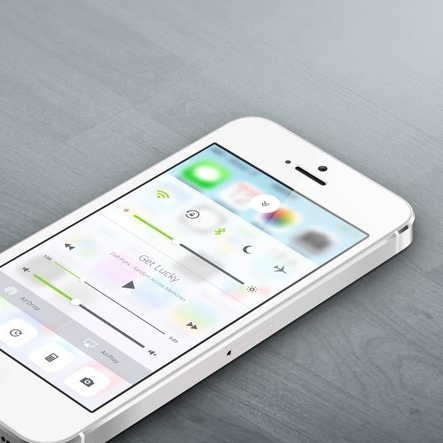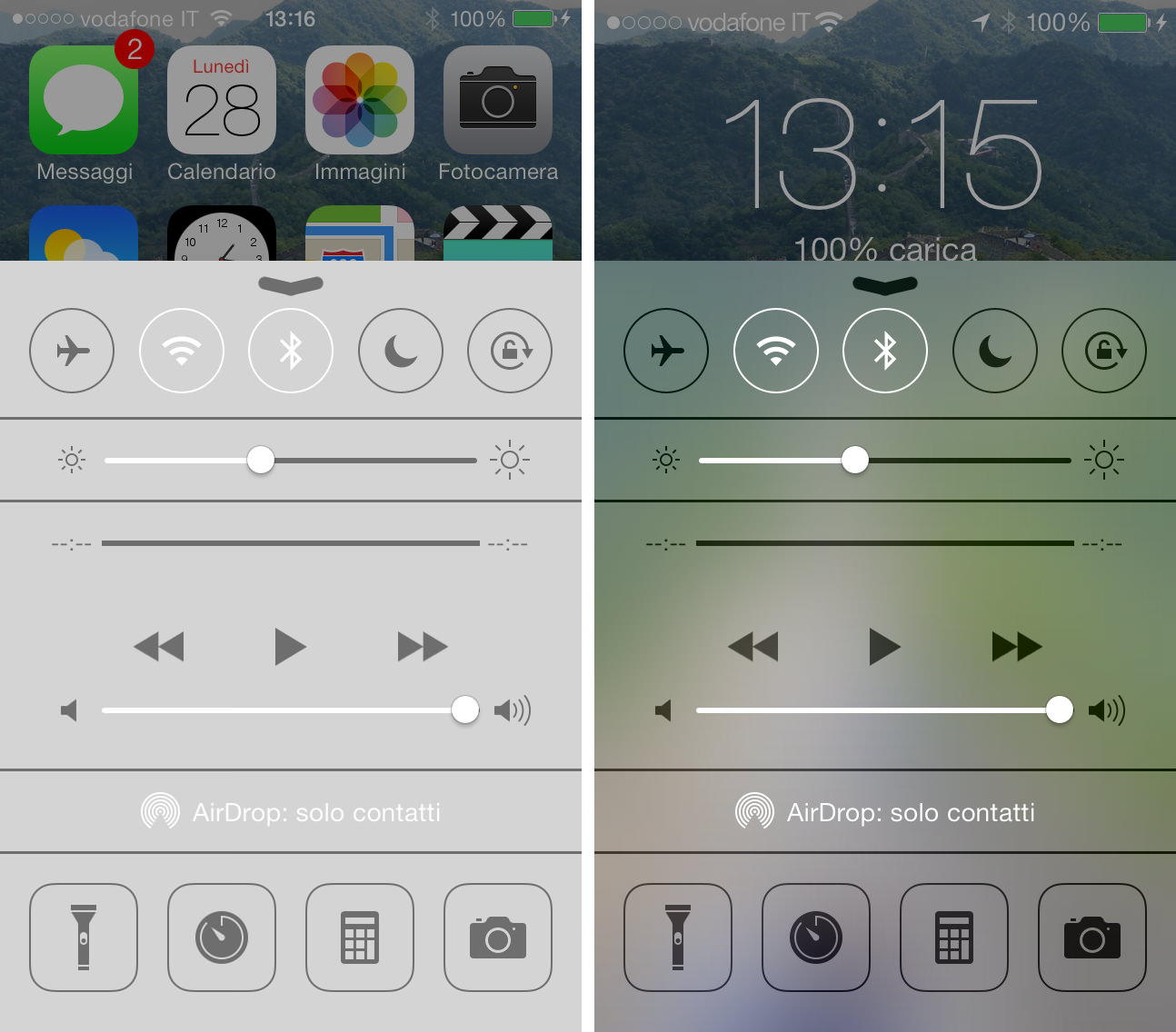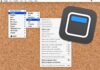L’arrivo di iOS7, oltre ad un generico apprezzamento da parte di tutto il pubblico, ha anche sollevato qualche leggero malcontento a causa dell’effetto parallasse delle icone e degli avvisi, oltre che per la ridotta visibilità delle icone nel centro di controllo e del testo nel centro notifiche. Alla prima problematica Apple ha posto rimedio con l’update di sistema 7.0.3 che ha migliorato il meccanismo che permette di ridurre la velocità dell’interfaccia utente e dell’effetto parallasse. Invece, per ottenere una migliore visibilità nel centro notifiche e nel centro di controllo, sarà sufficiente eliminare l’effetto sfocato, o “blur, che dir si voglia. Ecco come fare.
La pratica e semplice guida arriva direttamente da idownloadblog, ma saranno sufficienti davvero pochi passaggi e pochi secondi per ottenere l’effetto desiderato ed eliminare il “blur”.
Per rimuovere la sfocatura e rendere, così, il testo e le icone più leggibili, è sufficiente recarsi su “Impostazioni”, successivamente scegliere Generali, Accessibilità, Aumenta contrasto e impostare l’interruttore su “On”. Così facendo, eliminerete completamente l’effetto sfocatura rendendo perfettamente visibili testo e icone. Attualmente, la possibilità di aumentare il contrasto è limitata al solo centro notifiche e al centro di controllo. L’effetto “blur” cederà così il posto ad uno sfondo totalmente nero per il centro notifiche, mentre il il control center otterrà uno sfondo grigio chiaro. Un risultato simile, comunque, lo si può facilmente ottenere impostando uno sfondo ad unica tinta sia sulla Homescreen, che sulla schermata di blocco.